上一篇
电脑恢复🚀戴尔电脑自带一键恢复出厂系统详细教程分享
- 问答
- 2025-08-29 15:05:41
- 2
🔍 准备工作
1️⃣ 备份重要数据!
恢复系统会清空C盘所有文件(桌面/文档/下载等),请提前把资料拷贝到U盘或云盘‼️ 这是血泪教训啊朋友们!😭
2️⃣ 插上电源适配器
保持电量充足⚡,避免过程中断电变砖(戴尔官方强烈要求)

3️⃣ 关闭外接设备
拔掉U盘、移动硬盘等,只留键鼠就行~
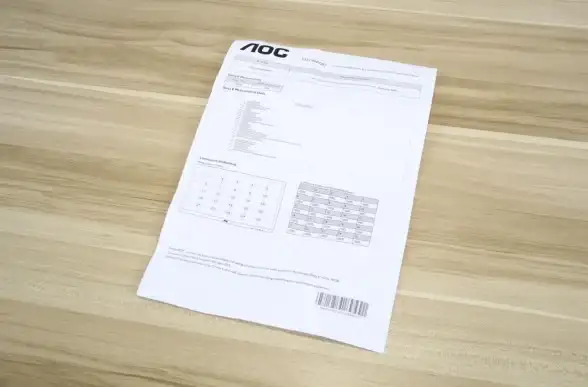
🚀 一键恢复实操步骤(以Win11系统为例)
系统能正常进入时
- 点击开始菜单 → 设置 → 系统 → 恢复
- 找到"重置此电脑" → 选择"删除所有内容" → 勾选"本地重新安装"(更快速!)
- 点击"下一步"后确认重置,电脑会自动重启并开始恢复🌈
系统无法开机时(救星功能!)
- 强制关机再开机:出现戴尔Logo时立刻连续按【F12】进入启动菜单
- 用键盘方向键选择"SupportAssist OS Recovery" → 回车
- 选择"重置为出厂设置" → 勾选"是的,备份我的文件"(如果没备份过)→ 等待30分钟~1小时⏳
- 完成后自动重启,就像刚买时一样清爽!🎉
⚠️ 注意事项
- 不同机型快捷键可能略有差异(老款可能是F8/F11,新款多为F12)
- 恢复过程中千万别强制关机❗️
- 部分机型需要输入微软账户密码(更新后的安全验证)🔒
💡 恢复后第一件事
- 联网激活系统 → 安装驱动(戴尔支持网站下载或SupportAssist自动检测)
- 开启Windows更新补丁
- 装个火绒/电脑管家防弹窗🧹
- 把备份的文件拷回来~
如果遇到报错(比如恢复分区被删了),别慌!😅 可以打戴尔客服400-881-2101,工程师会远程帮你搞定~ 2025年新机型还支持微信扫码直连技术支持📲
记得收藏这篇,关键时刻能省200块重装系统钱!👍(亲测有效)

本文由 仲孙嘉懿 于2025-08-29发表在【云服务器提供商】,文中图片由(仲孙嘉懿)上传,本平台仅提供信息存储服务;作者观点、意见不代表本站立场,如有侵权,请联系我们删除;若有图片侵权,请您准备原始证明材料和公证书后联系我方删除!
本文链接:https://vds.7tqx.com/wenda/775886.html
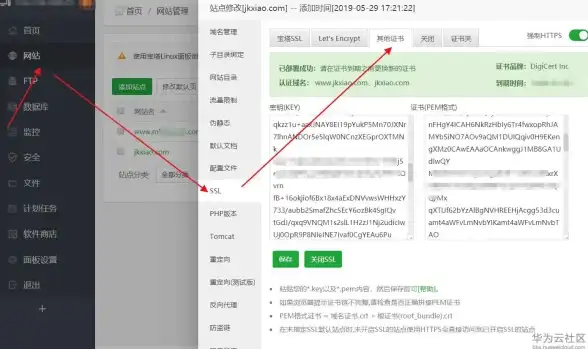




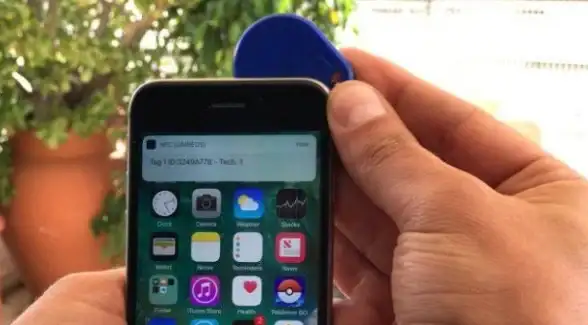



发表评论